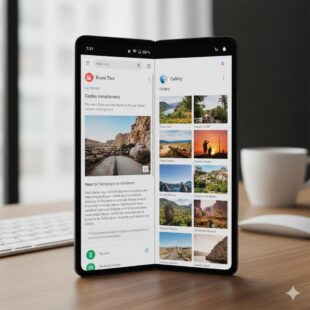iPhone: Email werden nicht verschickt – daran kann es liegen – man schließt sich an den WLAN an, stellt die Verbindung her und versucht anschließend eine E-Mail zu verschicken. Plötzlich merkt man, dass das Gerät eine Fehlermeldung anzeigt „E-Mails können nicht gesendet werden“. Was ist das und wie kann man das Problem beheben? Das erfahren die Leser im folgenden Artikel.
HINWEIS Ein Neustart der Geräte sollte in jedem Fall der erste Schritt sein. Häufig behebt ein Reset bereits einige Schwierigkeiten mit den Emails und man kann sich die weitere Suche sparen.
Inhaltsverzeichnis
VIDEO Email Account beim iPhone adden
Apple empfiehlt, Email Account erneut einzurichten
Apple selbst gibt bei der Problemlösung rund um den Email-Account den Tipp, den Account zu löschen und neu einzurichten. Das kann bereits einige Probleme beheben.
Das Unternehmen schreibt selbst zur Vorgehensweise:
- Melde dich auf deinem Computer auf der Website deines E-Mail-Anbieters an. Vergewissere dich, dass all deine E-Mails entweder dort oder an einem anderen Ort als auf deinem Gerät gespeichert sind.
- Wähle auf deinem Gerät „Einstellungen“ > „E-Mail“ aus, und tippe dann auf „Accounts“.
- Tippe auf den E-Mail-Account, den du entfernen möchtest.
- Tippe auf „Account löschen“.
- Füge deinen Account wieder hinzu.
Danach sollte man prüfen, ob Emails ankommen und auch verschickt werden können. Im besten Fall ist dann das Problem bereits gelöst.
HINWEIS Der Empfang von Email und auch das Verschicken benötigt eine aktive und nutzbare Datenverbindungen. Es kann daher auch sinnvoll sein zu prüfen, ob man im Netz ist (Test Webseite aufrufen) und falls nicht zu prüfen, woran das liegt. Mehr dazu: Kein Netz beim iPhone
Blockierung von Ports
In der Regel wird eine solche Anzeige erst dann angezeigt, wenn man sich zum Beispiel in einem Hotel befindet und dabei versucht den WLAN zu nutzen. In solchen Orten wird der Internetzugriff über Proxyserver gesteuert. Dabei werden die Ports blockiert, die man für das Verschicken einer E-Mail benötigt. Das wird aus dem Grund unternommen, da man die Netzsicherheit erhöhen und sich vor jeglichem Spam-Versand schützen will. Deswegen kann es hilfreich sein, wenn man weiß, wie die benötigten Ports auf dem Apple Gerät verändert werden können. Man kann versuchen die Portnummer von 25 auf 587 zu wechseln, aber leider klappt das nicht immer. Einige Mail-Anbieter geben alternative Zugangsdaten für die Postausgangsserver aus, mit welchen man die Blockierungen umgehen kann. Auch kann der Versuch unternommen werden, die nötigen Daten über Google zu suchen, indem man „alternativer smtp server [Name des Providers]“ eingibt.
Server-Adresse eingeben
Um die Server-Adresse können Sie einzutragen, muss man zunächst in die Einstellungen gehen. Dort findet man die Option „Accounts & Passwörter“. In dieser Anzeige findet man dann sein E-Mail-Konto, wählt dieses aus und kann dann unter der Option „Account/Server für ausgehende E-Mails (SMTP)“, bei dem Punkt „Andere SMTP-Server“ die entsprechenden Daten eintragen. Falls man auch hier nicht erfolgreich wird, kann man eine weitere Variante ausprobieren.
Mails mit anderem Konto verschicken
Um die Sperrung erfolgreich umgehen zu können, kann man versuchen, die Mail mithilfe eines anderen Kontos zu verschicken oder den Webmail-Dienst des Providers im Browser zu nutzen. Dadurch wird man in der Lage sein die Nachrichten nicht nur zu verschicken, sondern diese auch zu empfangen, da dann die Server nicht direkt über die Ports, sondern durch Webmail-Dienste verbunden werden. Ebenso kann man die Mails, die sich in dem iCloud befinden, über Safari-Browser abrufen, wenn man über das Teilen-Menü, das sich unten auf der icloud.com Seite befindet, die „Desktop-Seite anfordern“-Option aufruft und anschließend auf „Mail“ klickt. Viel einfacher ist es die WLAN-Dienste auszuschalten und versuchen mithilfe von mobilen Daten die E-Mail abzurufen.
Generell Hinweise und Hilfestellung für Apple und iPhone gibt es mittlerweile sehr umfangreich und für unterschiedliche Ansprüche:
- iPhone 17 Serie – Handbuch für alle Modelle* (2025)
- Stiftung Warentest erklärt iPhone und iPad* (2024)
- iPhone für Senioren und Späteinsteiger (2023) *
Weitere Artikel rund um iPhone und Apple
- iPhone Handbuch und Anleitung
- iPhone mit Vertrag | iPhone ohne Vertrag
- Sicherheitstipps für das iPhone
- iPhone Nachrichten auf dem Sperrbildschirm ausschalten
- iPhone- Trade-In Programm
- Apple iPhone Screenshot machen und speichern
- iPhone Fehler
Die neusten Artikel rund um Apple
- Apple Ring: So ist der aktuelle Stand

- Neues Z-Modell: so will Samsung das faltbare iPhone kontern

- iPhone 17e: Dynamic Island und A19 Chipsatz [UPDATE MagSafe und weitere Details]

- Apple iPhone 20: neuartiges Display soll von LG kommen

- iPhone 18 pro Serie: ein Blick auf die bisher bekannten Details [UPDATE Konzepte im Video]

- iOS 26.2 offiziell verfügbar – das sind die Neuerungen

Mobilfunk-Newsletter: Einmal pro Woche die neusten Informationen rund um Handy, Smartphones und Deals!
Unser kostenloser Newsletter informiert Sie regelmäßig per E-Mail über Produktneuheiten und Sonderaktionen. Ihre hier eingegebenen Daten werden lediglich zur Personalisierung des Newsletters verwendet und nicht an Dritte weitergegeben. Sie können sich jederzeit aus dem Newsletter heraus abmelden. Durch Absenden der von Ihnen eingegebenen Daten willigen Sie in die Datenverarbeitung ein und bestätigen unsere Datenschutzerklärung.
Immer die aktuellsten Nachrichten direkt im Smartphone.
Unsere Kanäle gibt es kostenlos hier:
Telegram: Appdated Telegram Channel
Facebook: Appdated Facebook Seite
Twitter: Appdated Twitter Channel

Sportstudent und zuständig für die Tarifaktionen der einzelnen Anbieter sowie für die Kombiangebote und Bundles mit Handys und Smartphones. Mittlerweile meistens im Homeoffice, dennoch nach wie vor produktiv. Apple Fan. Falls ich eine Aktion übersehen habe – gerne Mail an mich.